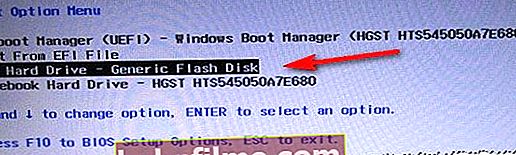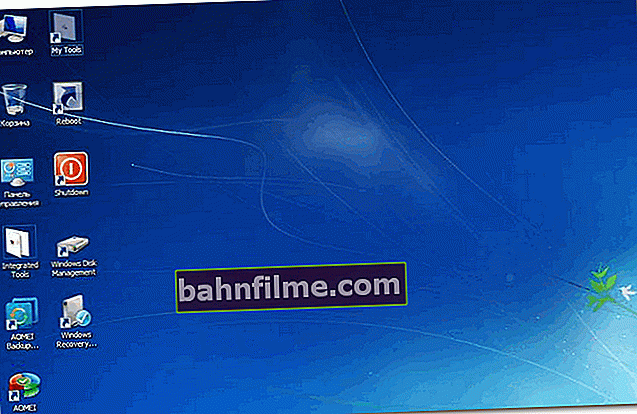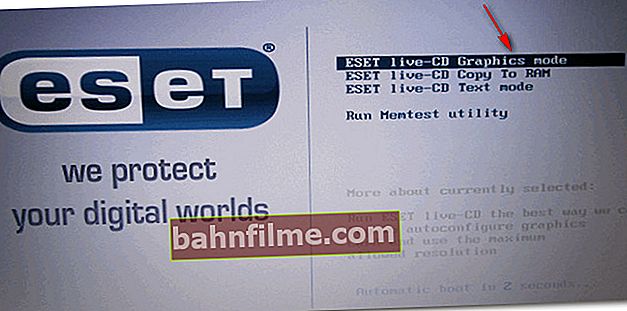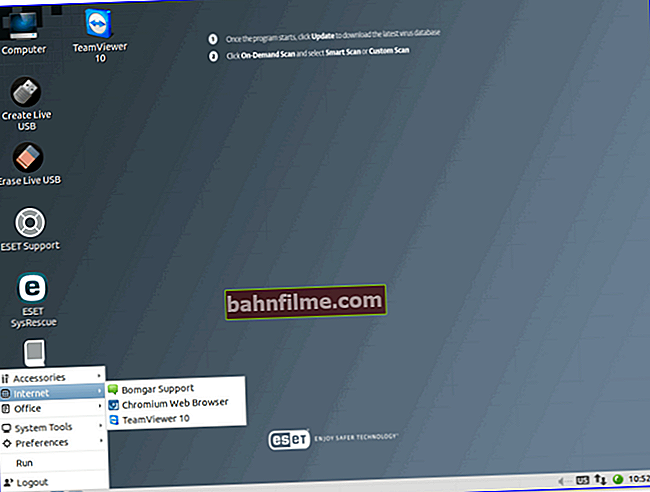يوم جيد!
يوم جيد!
بالنسبة للعديد من المشكلات المتعلقة بالكمبيوتر ، من الضروري في كثير من الأحيان اللجوء إلى أقراص LiveCDs خاصة قابلة للتمهيد (الأقراص "الحية").
جوهر هذا القرص (محرك أقراص فلاش) هو أنه يمكنك تشغيل نظام تشغيل كامل منه في بضع دقائق دون تثبيته على محرك الأقراص الثابتة الخاص بك! بالإضافة إلى ذلك ، ستحتوي معظم هذه الأقراص تقريبًا على أدوات مساعدة مفيدة لاستعادة نظام التشغيل وعرض المستندات والملفات الشائعة وتحريرها وما إلى ذلك.
عندما تحتاج إلى قرص حي:
- إذا لم يتم تحميل Windows فجأة (والأسوأ من ذلك ، إذا كنت بحاجة ماسة إلى نسخ الملفات من القرص الذي يوجد عليه النظام) ؛
- إذا كنت بحاجة إلى تغيير أقسام القرص أو التنسيق أو ما إلى ذلك ؛
- في حالة الإصابة بفيروس في النظام ؛
- إذا لم يتم حذف بعض المجلدات والملفات وما إلى ذلك.
في هذه المقالة سأوضح بمثال كيفية إنشاء قرصين حيين من هذا القبيل (من الأفضل أن نقول LiveUSB) وكتابتهما على محرك أقراص فلاش USB: أحدهما مزود بمضاد فيروسات (NOD 32 أو Dr.Web) ، والآخر مع Windows وأدوات الخدمة. حتى إذا حدث شيء - كن مستعدًا بكل الأسلحة!
👉 للمساعدة!
أفضل قرص حي لاستعادة مشاكل Windows
*
كيفية إنشاء عصا LiveUSB
(تم إنشاء CD | DVD بنفس الطريقة)
مع Windows (Windows PE)
Windows PE هو نظام تشغيل مبسط مع خدمات محدودة. تُستخدم عادةً لإعداد جهاز كمبيوتر لتثبيت Windows ، لتكوين تثبيت نظام التشغيل وتشغيله. يتم أيضًا إنشاء ما يسمى بـ LiveCD / USB على أساسه.
عادة ، في معظم الحالات ، يتم توزيع Windows PE في صور ISO (هناك العديد من الشركات المصنعة لهذه الصور ، وقد يختلف محتواها). بعد ذلك ، يجب كتابة هذه الصورة على محرك أقراص USB محمول أو قرص ، وتمهيده منه.
أدناه سوف أتناول كل خطوة بالتفصيل ...
*
AOMEI PE Builder
الموقع الرسمي: //www.aomeitech.com/

أداة مجانية لإنشاء Windows PE قابل للتمهيد على USB أو CD / DVD. بالإضافة إلى ذلك ، أود أن أشير إلى أنه في هذا البرنامج يمكنك إضافة برامج التشغيل الخاصة بك وأي برامج أثناء إنشاء مثل صورة ISO.
يمكنك تنزيل البرنامج من الموقع الرسمي (الرابط أعلاه). يعمل في جميع اصدارات الويندوز: 7 ، 8 ، 10 (32/64 بت).
الميزات (ما سيتم تضمينه في صورة ISO):
- سيضم قرص LiveCD هذا بالفعل "Backupper Standard" و "Partition Assistant" (من نفس الشركة المصنعة). بمساعدتهم ، يمكنك: إنشاء نسخ احتياطية للقرص واستعادتها ، وتعديل أقسام القرص الثابت وتوسيعها ونسخها ودمجها ؛
- هناك بيئة استرداد Windows أصلية (مفيدة جدًا في حالة تلف أداة تحميل التشغيل في نظام التشغيل) ؛
- يوجد أرشيف 7Z للعمل مع الأرشيف ؛
- هناك أداة Bootice - لاستعادة سجلات التمهيد الرئيسية ؛
- IrfanView - عرض الصور والصور ؛
- Notepad ++ - مفكرة مفيدة جدًا (يمكن فتح وتحرير ملفات txt و php و inf وغيرها) ؛
- كل شيء - بحث سهل وسريع عن الملفات الموجودة على القرص ؛
- Ntpwedit - برنامج لتحرير وإعادة تعيين كلمات المرور في Windows ؛
- ريكوفا - خاص أداة لاستعادة الملفات على الأقراص ومحركات أقراص فلاش (يمكنك معرفة كيفية البحث عن المستندات المحذوفة على قرص في Recuva هنا: //ocomp.info/kak-vosstanovit-dokument-word.html) ؛
- SumatraPDF - عرض ملفات PDF و ePub و MOBI و CHM و XPS و DjVu و CBZ و CBR ؛
- QtWeb هو متصفح إنترنت سهل الاستخدام ، وأكثر من ذلك بكثير ...
*
كيفية إنشاء Windows PE ISO في AOMEI PE Builder
لقد حذفت تنزيل البرنامج وتثبيته (لا شيء معقد ، كل شيء قياسي). علاوة على ذلك ، بعد البدء ، تظهر شاشة الترحيب الأولى لإعلامك بميزات هذا البرنامج. انقر فوق الزر "التالي" (إضافه على).

بداية العمل
تحتاج إلى الضغط مرة أخرى "التالي" لبدء إنشاء وسائط قابلة للتمهيد.

تحذير
في هذه الخطوة ، يمكنك إضافة العديد من الملفات والبرامج وبرامج التشغيل إلى الصورة التي تم إنشاؤها.يرجى ملاحظة ، بالمناسبة ، أن AOMEI PE Builder قد تضمن بالفعل العديد من البرامج الشائعة للعمل افتراضيًا (المتصفح ، المفكرة ، أداة استرداد الملفات ، إلخ).

اضافة السائقين والبرامج والملفات
في هذه الخطوة ، سيُطلب منك تحديد الوسائط القابلة للتمهيد: CD / DVD ، USB ، أو مجرد تصدير وإنشاء صورة ISO. يمكنك اختيار ما تحتاجه على الفور ، لكنني سأفكر في خيار عالمي وإنشاء ISO.

اختيار الوسائط. من الممكن إنشاء ISO قابل للتمهيد
اللمسة الأخيرة: يبقى الانتظار حتى يتم تعبئة جميع الملفات في صورة ISO. تستغرق العملية ، في المتوسط ، من 5 إلى 10 دقائق. (يعتمد ذلك أيضًا على الملفات التي أضفتها في الخطوات السابقة).

قم بإنشاء ملف ISO
*
كيفية نسخ ملف ISO الناتج من Windows PE إلى قرص أو محرك أقراص فلاش
سنفترض أن لديك صورة ISO (إما قمت بإنشائها بنفسك ، وفقًا للإرشادات أعلاه ، أو قمت بتنزيل الصورة النهائية في مكان ما) أسهل طريقة لنسخ ISO على قرص أو محرك أقراص محمول هي استخدام 👉 UltraISO.
👉 مساعدة!

يمكنك العثور على وصف تفصيلي ورابط لتنزيل برنامج UltraISO في هذه المقالة.
(يحتوي أيضًا على أدوات مساعدة أخرى مفيدة لإنشاء وسائط قابلة للتمهيد)
سأفكر بإيجاز في كيفية كتابة صورة فيه:
1) أولاً ، قم بتثبيت وتشغيل برنامج (UltraISO).
2) اضغط على القائمة فتح الملف وحدد ملف ISO الخاص بك.
3) لإنشاء محرك أقراص USB قابل للتمهيد: انقر فوق التمهيد / نسخ صورة القرص الصلب (للقرص المضغوط / قرص DVD - الأدوات / نسخ صورة القرص المضغوط) ... لقطة الشاشة أدناه للمساعدة. 👇

حرق صورة القرص الصلب
4) بعد ذلك ، حدد الوسائط المطلوبة (على سبيل المثال ، محرك أقراص فلاش USB) في الفقرة محرك الأقراص ، حدد طريقة الكتابة - USB-HDD (لـ DVD - لا تحتاج إلى تحديد أي شيء) ، واضغط على الزر كتابة /اذهب.

حرق القرص
5) بعد 5-10 دقائق. سيتم حرق محرك الأقراص المحمول أو القرص. يمكنك البدء في الاختبار ...
*
كيفية التمهيد من محرك أقراص فلاش LiveUSB (قرص)
- يجب عليك أولاً تكوين BIOS وفقًا لذلك ، أو حتى الأفضل ، الاتصال بقائمة التمهيد. حتى لا أكرر نفسي ، أنصح 👉 بقراءة هذا المقال ؛
- بعد ذلك ، حدد محرك أقراص USB المحمول الخاص بنا من قائمة أجهزة التمهيد:
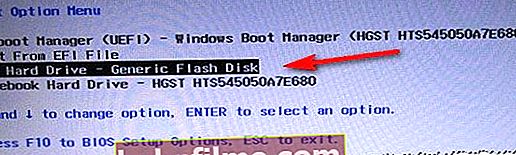
مثال على قائمة التمهيد - اختيار التمهيد من محرك أقراص فلاش USB
- بعد ذلك ، يجب أن تظهر رسالة تفيد بأن تحميل الملفات قد بدأ (تحميل الملفات ...).

جار التحميل
- في الواقع ، يجب أن يظهر سطح المكتب ، كما هو الحال في Windows الكلاسيكي (كما لو كان مثبتًا على القرص الصلب). يظهر مثال في الصورة أدناه. ضع في اعتبارك كيفية العمل أكثر - لا أرى الهدف ، tk. جميع البرامج باللغة الروسية ، ويمكنك استخدامها بنفس الطريقة كما في Windows العادي.
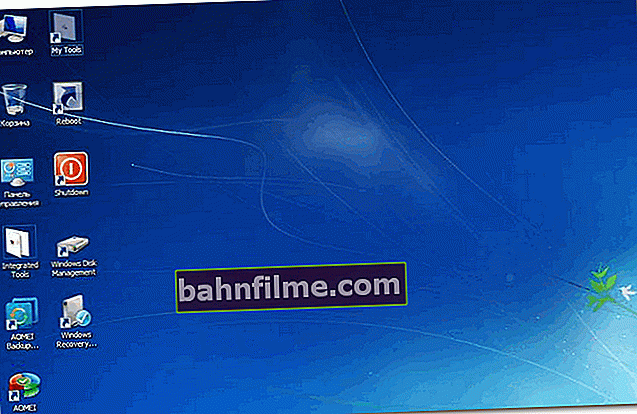
بعد التمهيد: سطح مكتب مألوف ، لذلك لا يمكنك القول على الفور أنه تم تمهيد Windows من محرك أقراص فلاش USB
*
باستخدام برنامج مكافحة الفيروسات (NOD32 ، Dr.Web ، إلخ.)
تحتوي العديد من صور Windows PE ISO بالفعل على برامج مكافحة فيروسات مضمنة معها. ومع ذلك ، في هذه المقالة ، لا يمكنني تجاهل صور ISO القابلة للتمهيد من مطوري منتجات مكافحة الفيروسات الشهيرة.
عن طريق تنزيل ملف ISO من موقع المطور وكتابته على محرك أقراص USB محمول (قرص) ، يمكنك التمهيد منه وفحص القرص والنظام بحثًا عن الفيروسات (في بعض الحالات ، أثناء الإصابة بالفيروس ، لا يتم تحميل Windows ، ربما فقط هذه الأقراص والمساعدة).
يوصى باستخدام LiveDisk
1) NOD32
الموقع الإلكتروني: //www.esetnod32.ru/download/utilities/livecd/

قرص حي جيد يمكنك نسخه بسرعة على محرك أقراص USB محمول أو قرص ، وكذلك فحص جهاز الكمبيوتر الخاص بك بحثًا عن برامج الفيروسات بسرعة. يتميز بصغر حجمه والبحث الفعال عن جميع أنواع البرامج الضارة. بالمناسبة ، أوصي بوجود كلا القرصين: مع كل من NOD32 و Dr.Web.
2) Dr.Web (مجموعة الإسعافات الأولية لمسؤول النظام)
الموقع: //free.drweb.ru/aid_admin/

منتج مجاني للتعافي من الكوارث من قرص CD / DVD أو USB. سيساعد ذلك في حالة إتلاف البرامج الإعلانية أو الفيروسات لتمهيد نظام التشغيل. سيساعد هذا القرص ليس فقط في تنظيف جهاز الكمبيوتر الخاص بك ، ولكن أيضًا في نقل المعلومات المهمة إلى الوسائط القابلة للإزالة.
مهم! تعمل أداة الكتابة على نظام التشغيل Windows (32/64 بت). للتمهيد من محرك أقراص USB محمول ، يجب أن يدعم BIOS بجهاز الكمبيوتر جهاز USB-HDD (ملاحظة: تدعم جميع إصدارات BIOS الحديثة هذا الوضع).
*
👉 نسخ ISO قابل للتمهيد من برنامج مكافحة الفيروسات NOD32
للعمل ، تحتاج إلى الأداة المساعدة WinSetupFromUSB.
WinSetupFromUSB

الموقع: //www.winsetupfromusb.com/
أحد البرامج الأكثر ملاءمة وشعبية لكتابة محركات أقراص فلاش قابلة للتمهيد.يتيح لك البرنامج إنشاء محركات أقراص USB قابلة للتمهيد مع أنظمة تشغيل مختلفة من Windows: 2000 ، XP ، Vista ، 7 ، 8 ، Linux ISO ، إلخ.
بشكل عام ، في حالتنا ، يمكنه بسهولة إنشاء وسائط قابلة للتمهيد من صورة ISO باستخدام منتج مضاد فيروسات.
بعد بدء البرنامج ، تحتاج إلى:
- حدد محرك أقراص USB ؛
- ثم ضع علامة أمام العنصر تنسيق تلقائي مع FBinst (سيتم حذف جميع البيانات الموجودة على محرك أقراص فلاش!). بالمناسبة ، يجب ضبط باقي الإعدادات تلقائيًا ، انظر الشاشة أدناه ؛
- ثم في الفقرة "Linux ISO / ISO متوافق مع Grub4Dos آخر" حدد صورة ISO التي تم تنزيلها (تم إنشاؤها) من مطوري برامج مكافحة الفيروسات (أخذت الصورة من NOD32) ؛
- الخطوة الأخيرة هي الضغط على زر GO وانتظار انتهاء التسجيل.

إعدادات التسجيل WinSetupFromUSB
بالمناسبة ، سيسألك WinSetupFromUSB مرة أخرى عما إذا كان تنسيق محرك الأقراص المحمول دقيقًا وحذف جميع البيانات الموجودة عليه.

يسأل مرة أخرى
إذا سارت الأمور على ما يرام وتمت كتابة البيانات على محرك أقراص فلاش USB ، فسترى نافذةتم إنجاز المهمة (انتهى العمل).

تم تسجيل محرك أقراص فلاش - تم تنفيذ المهمة
*
كيفية الإقلاع من محرك أقراص فلاش:
- من حيث المبدأ ، هو نفسه كما هو الحال مع محرك الأقراص المحمول الذي أنشأناه في القسم الأول من هذه المقالة. يكفي الاتصال بـ 👉 Boot Menu ، ثم تحديد محرك أقراص USB المحمول الخاص بنا من قائمة الأجهزة التي يمكنك التمهيد منها ؛

قائمة التمهيد - اختيار محرك أقراص فلاش
ملحوظة: إذا واجهت أخطاء عند تحميل صورة ISO ، فقد تحتاج إلى تبديل وضع التمهيد (وضع التمهيد) من UEFI إلى Legacy في إعدادات BIOS (دعم تشغيل نظام التشغيل القديم ، وصور التمهيد ، وما إلى ذلك). حول إعداد BIOS 👉 في الصور ، راجع هذه المقالة ؛
- بعد ذلك ، يجب أن تظهر نافذة GRUB4DOS (إذا قمت بتسجيل محرك أقراص فلاش USB في برنامج WinSetupFromUSB) - فقط حدد السطر مع "ESET ..." واضغط على Enter ؛

تنزيل NOD32
- بعد ذلك ، سيبدأ قرص LiveCD المضاد للفيروسات في التحميل: عندما ترى شاشة الترحيب ، لاحظ أن هناك عدة أوضاع تمهيد على اليمين: رسومية ، نصية ، اختبار ذاكرة ، إلخ. بشكل افتراضي ، سيتم تحميل الرسوم البيانية (الأكثر مثالية لمعظم المستخدمين ، العمل فيه هو نفسه كما لو كنت تقوم بالتمهيد إلى Windows العادي) .
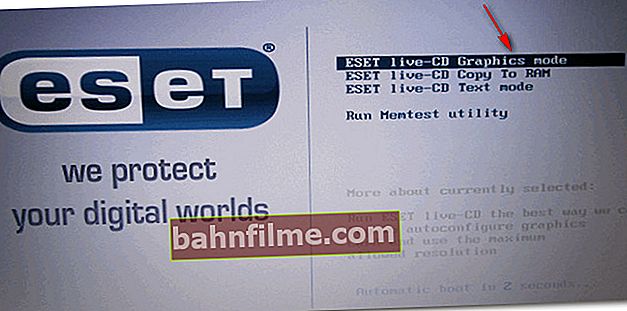
شاشة الترحيب في ESET - حدد وضع التمهيد (رسومي ، نصي)
- الواجهة الرسومية كلاسيكية بشكل عام ، ومن السهل العمل كما هو الحال في المستكشف الكلاسيكي ... (انظر لقطة الشاشة أدناه 👇).
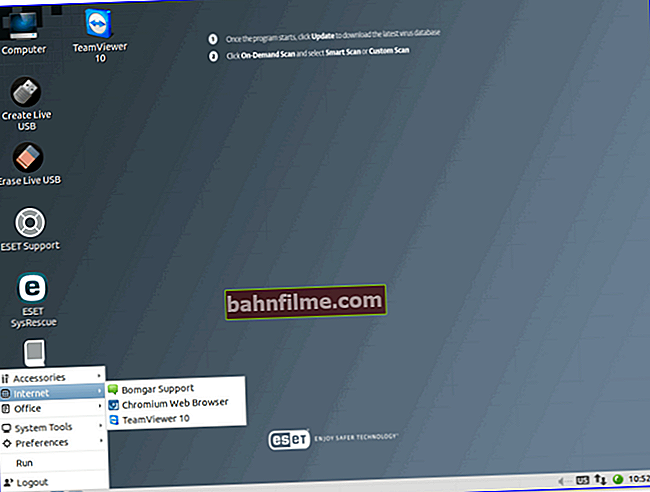
ESET NOD 32 قرص حي - لقطة شاشة
*
هذا كل شئ...
آمل أن أكون قد أعطيت إجابة أكثر أو أقل شمولاً حول قرص حي.
غالبًا ما أشير إلى المقالة في تعليماتي الأخرى.
حظا سعيدا!
👋
النشر الأول: 16.02.2019
تصحيح: 2020/04/16